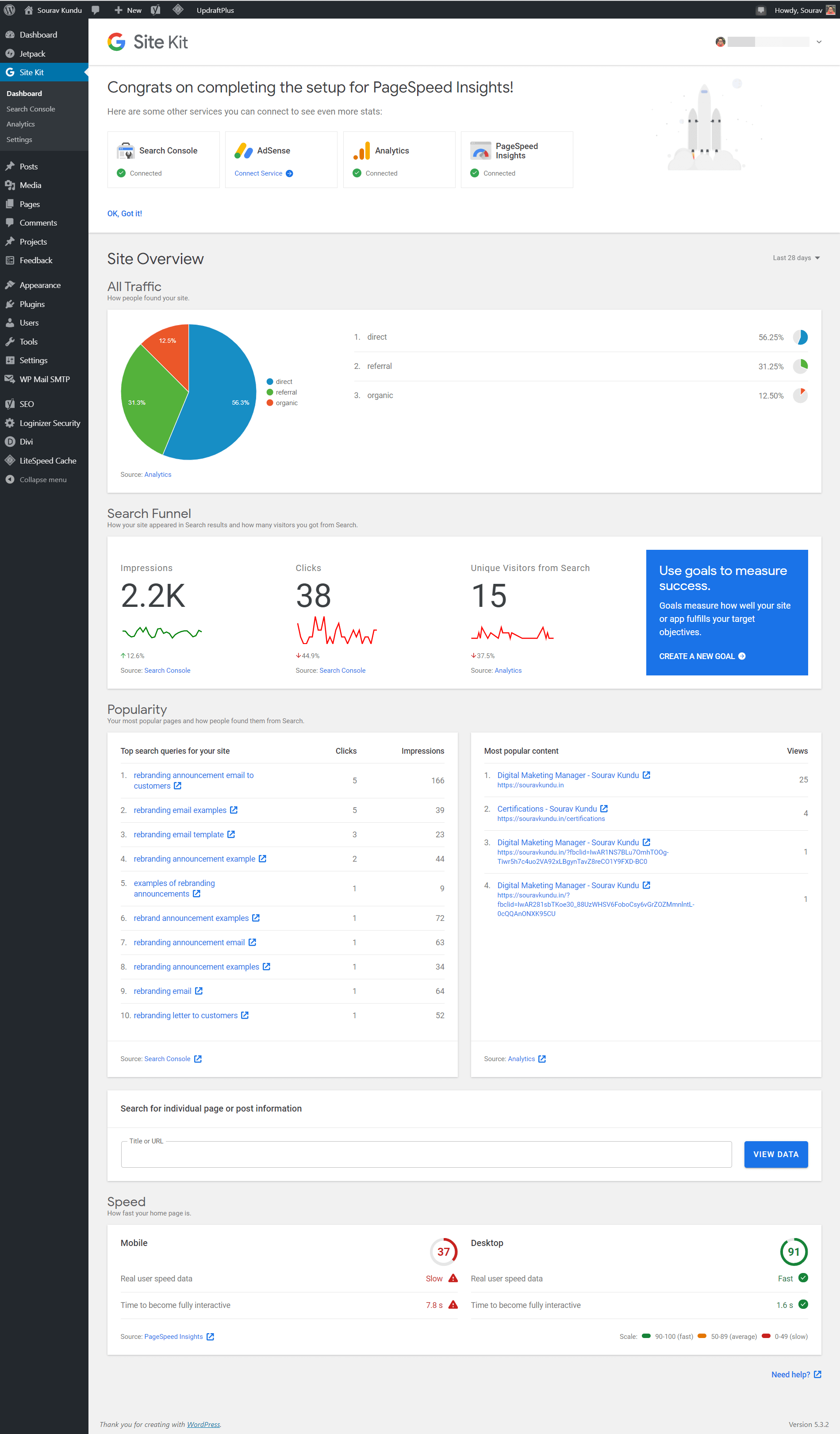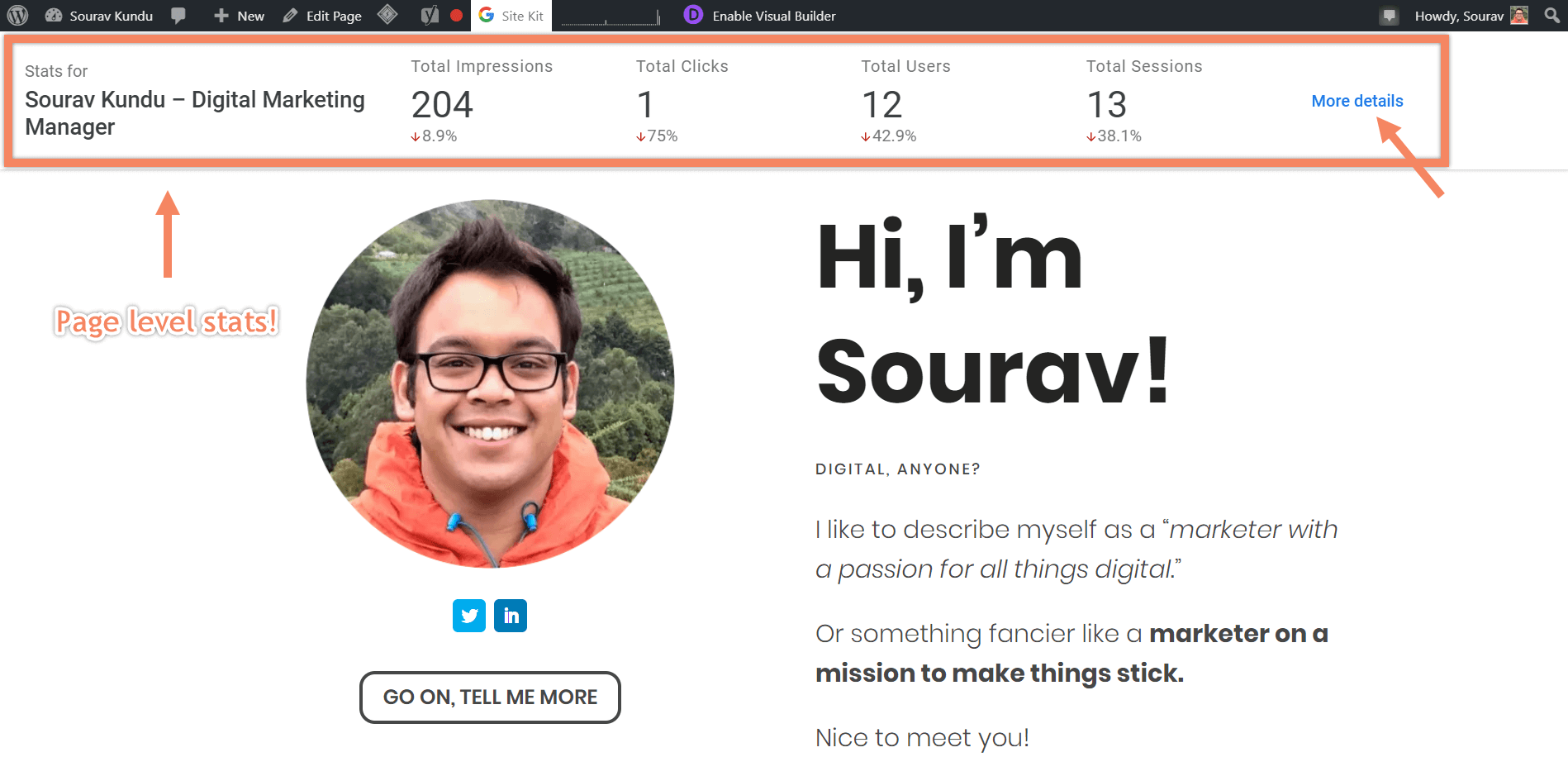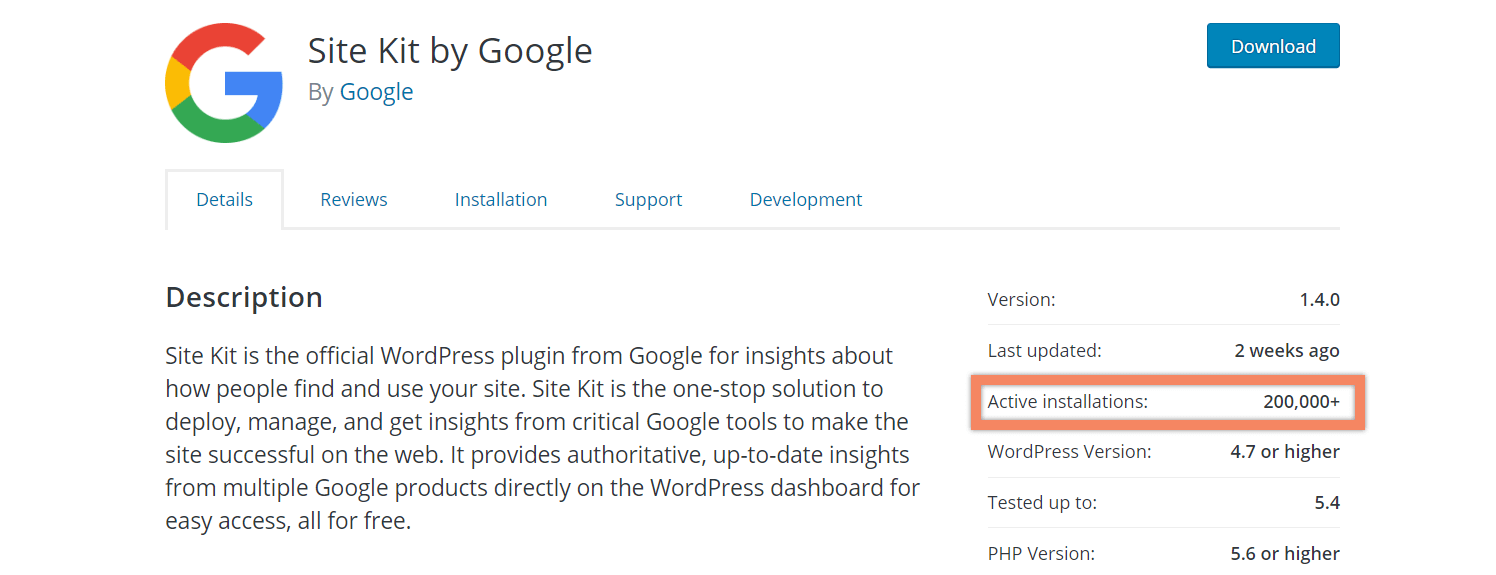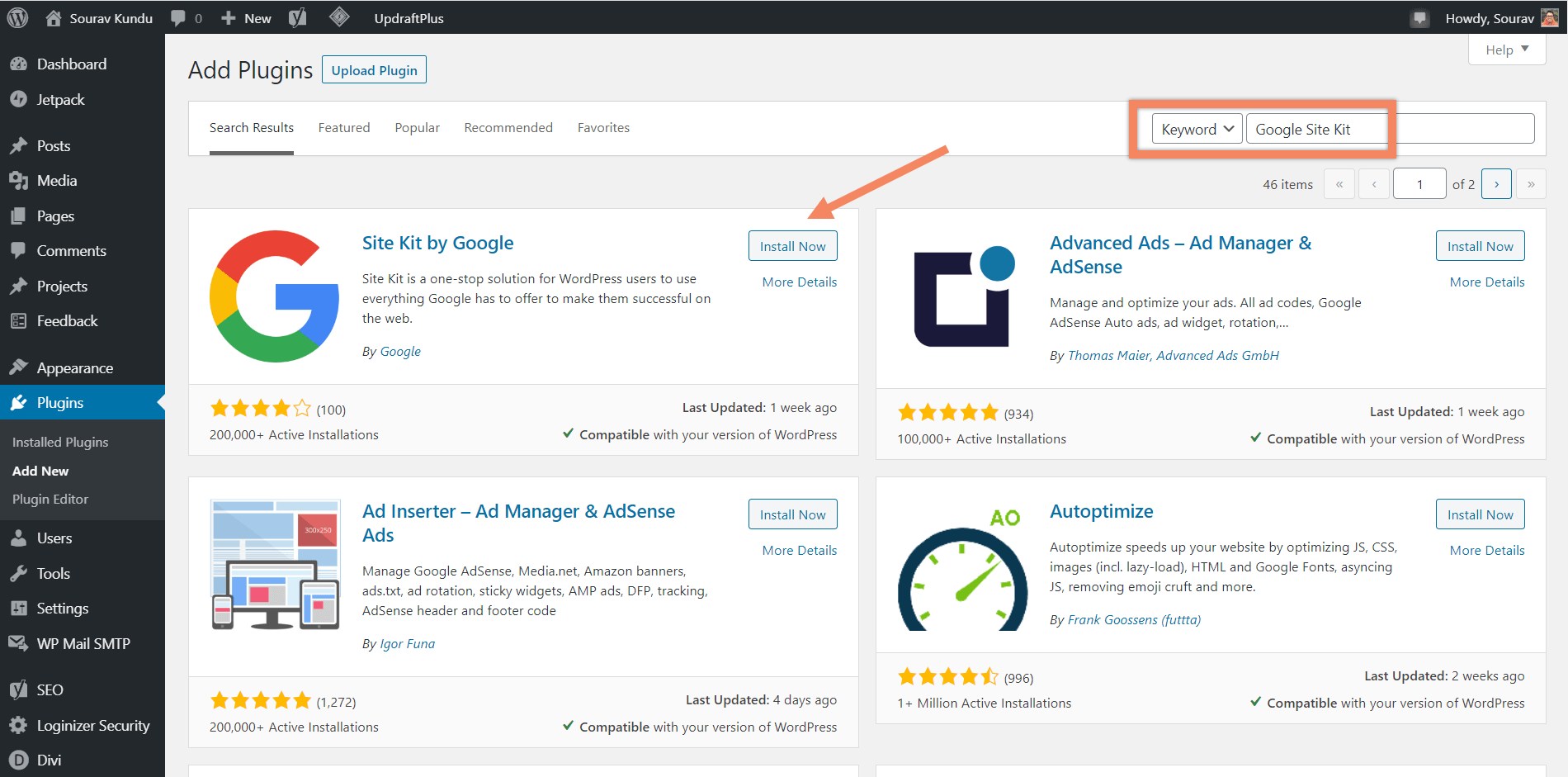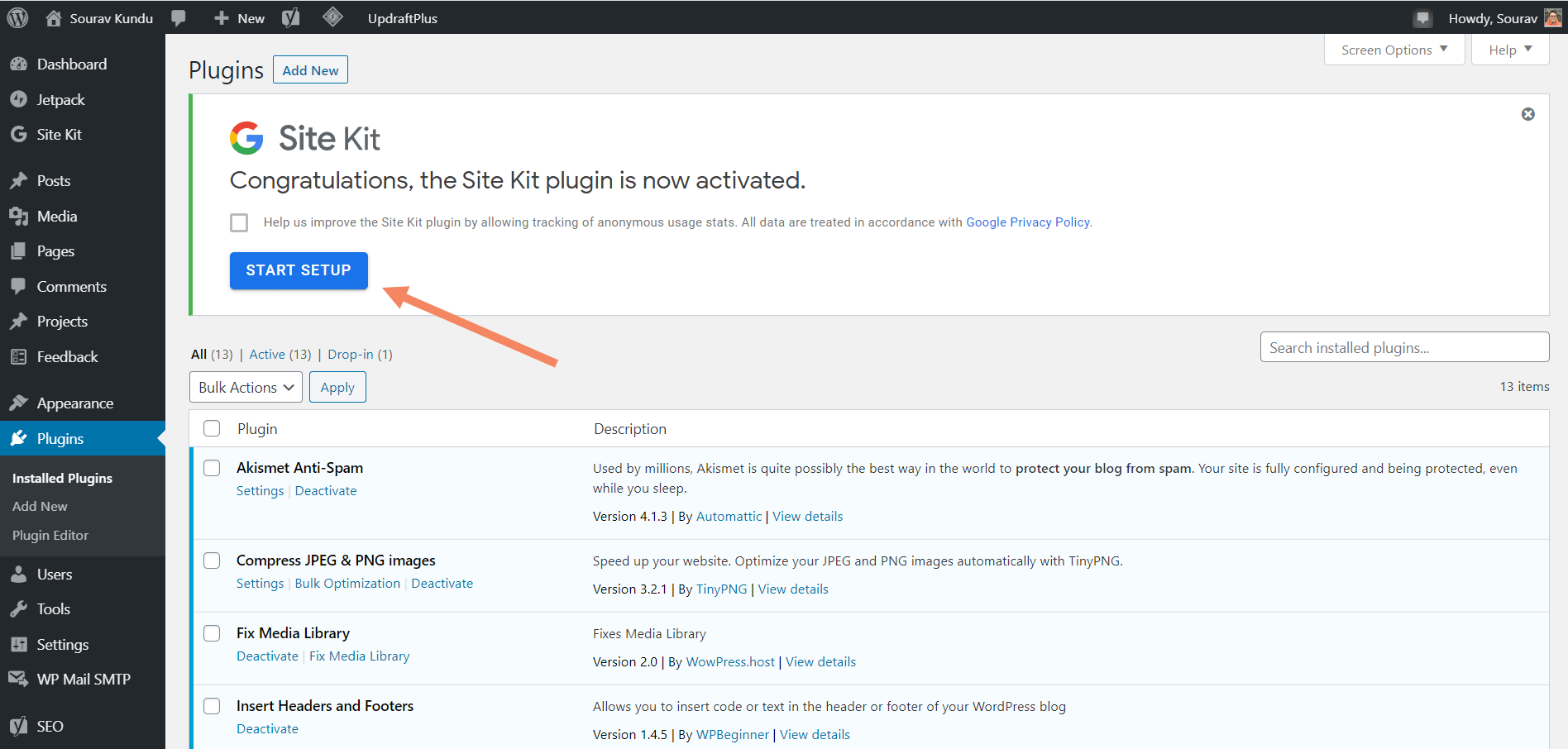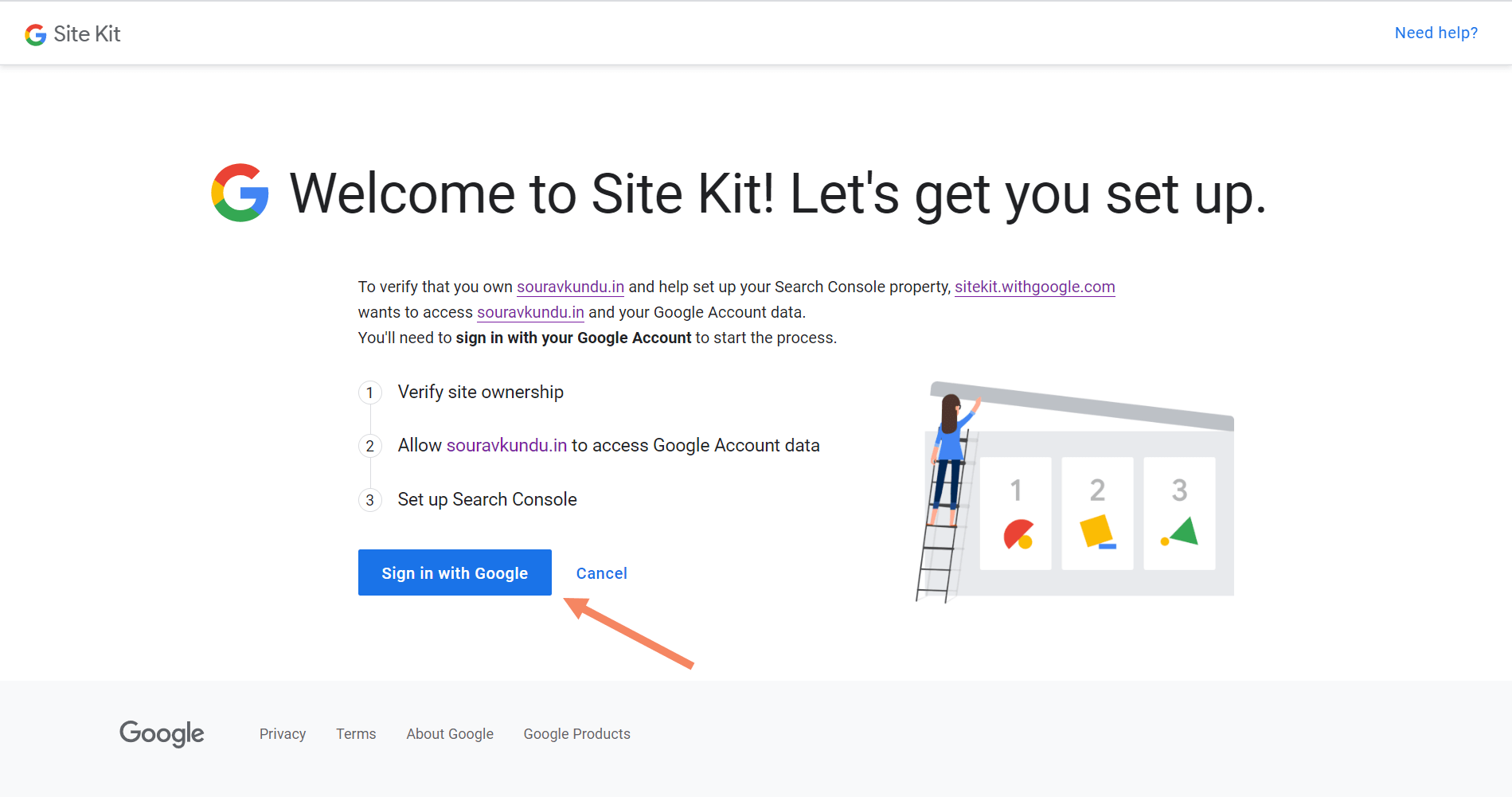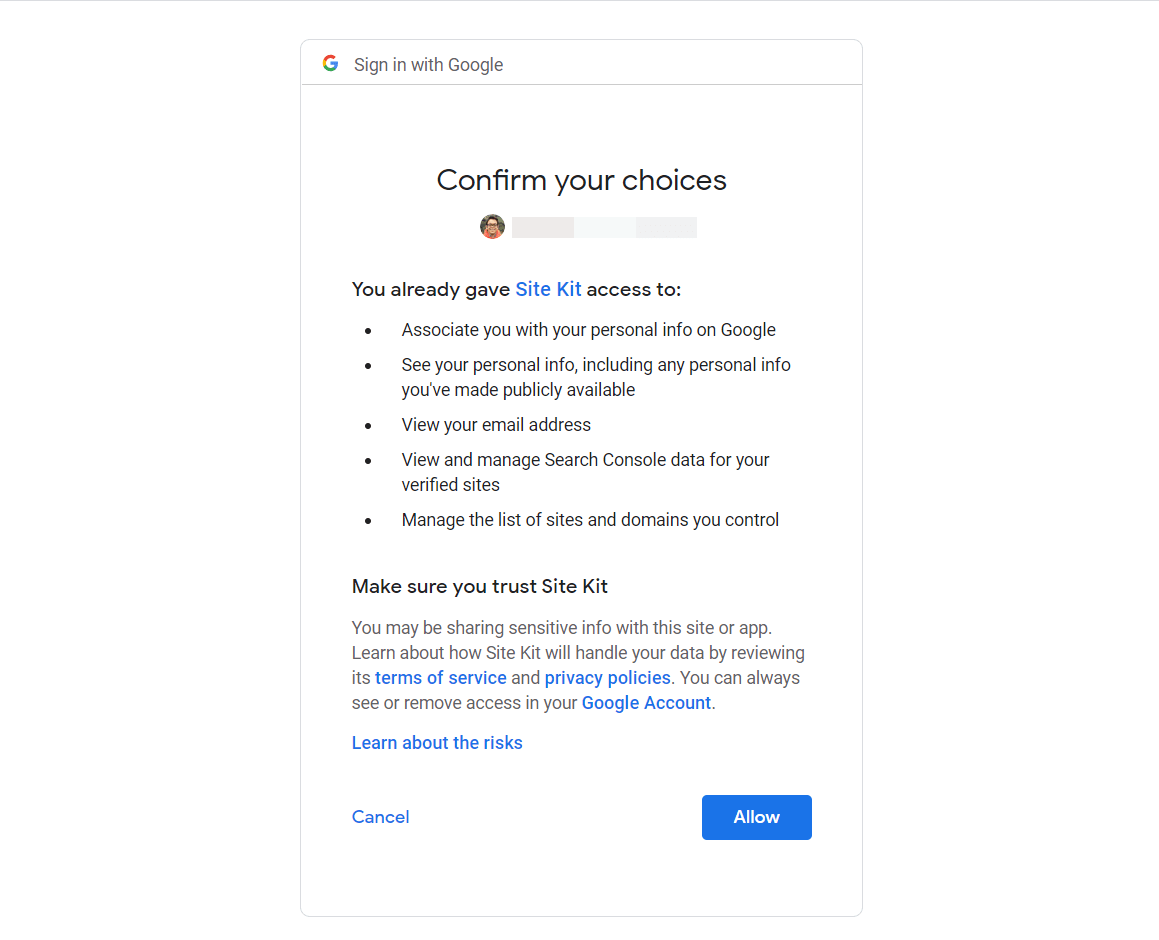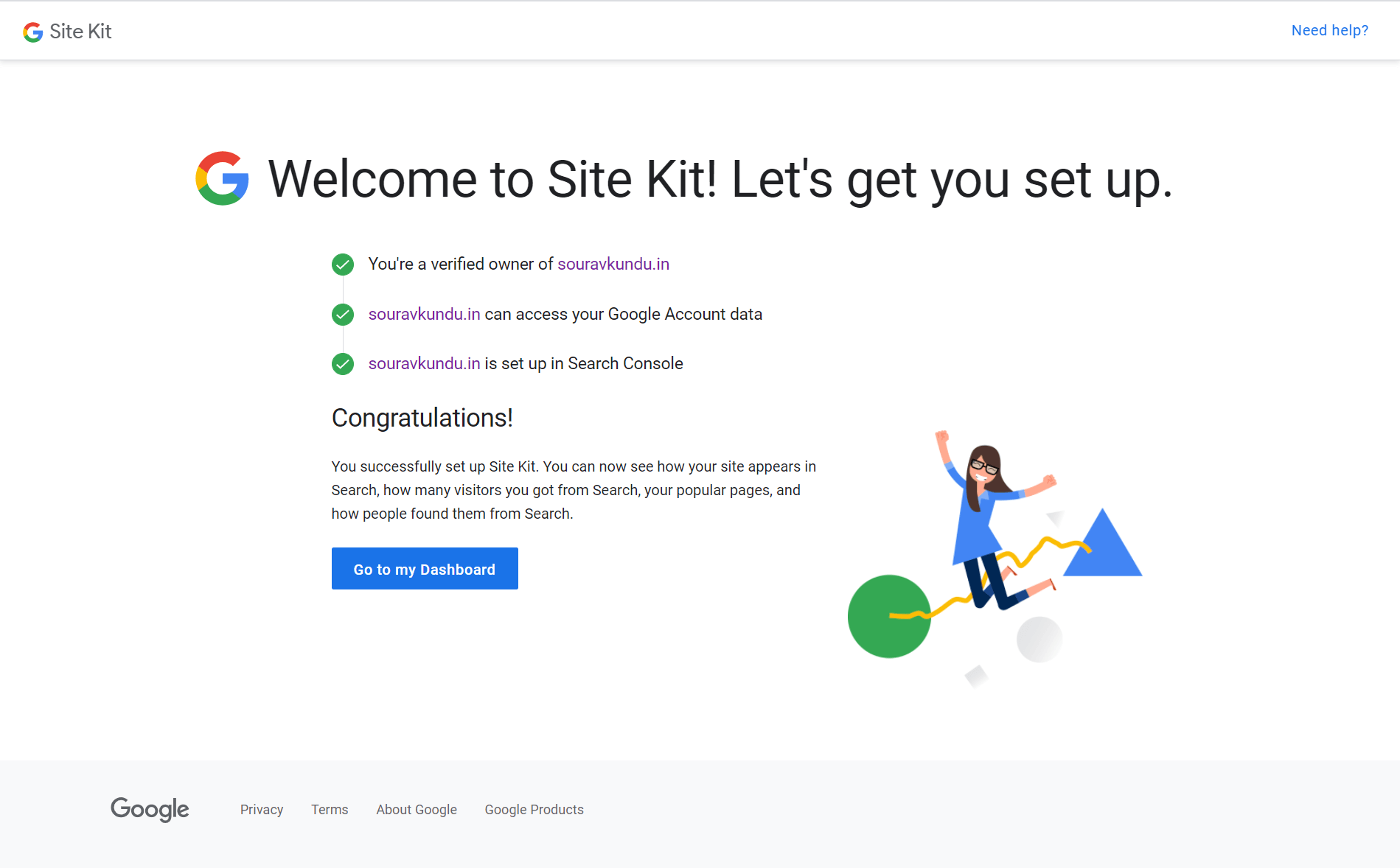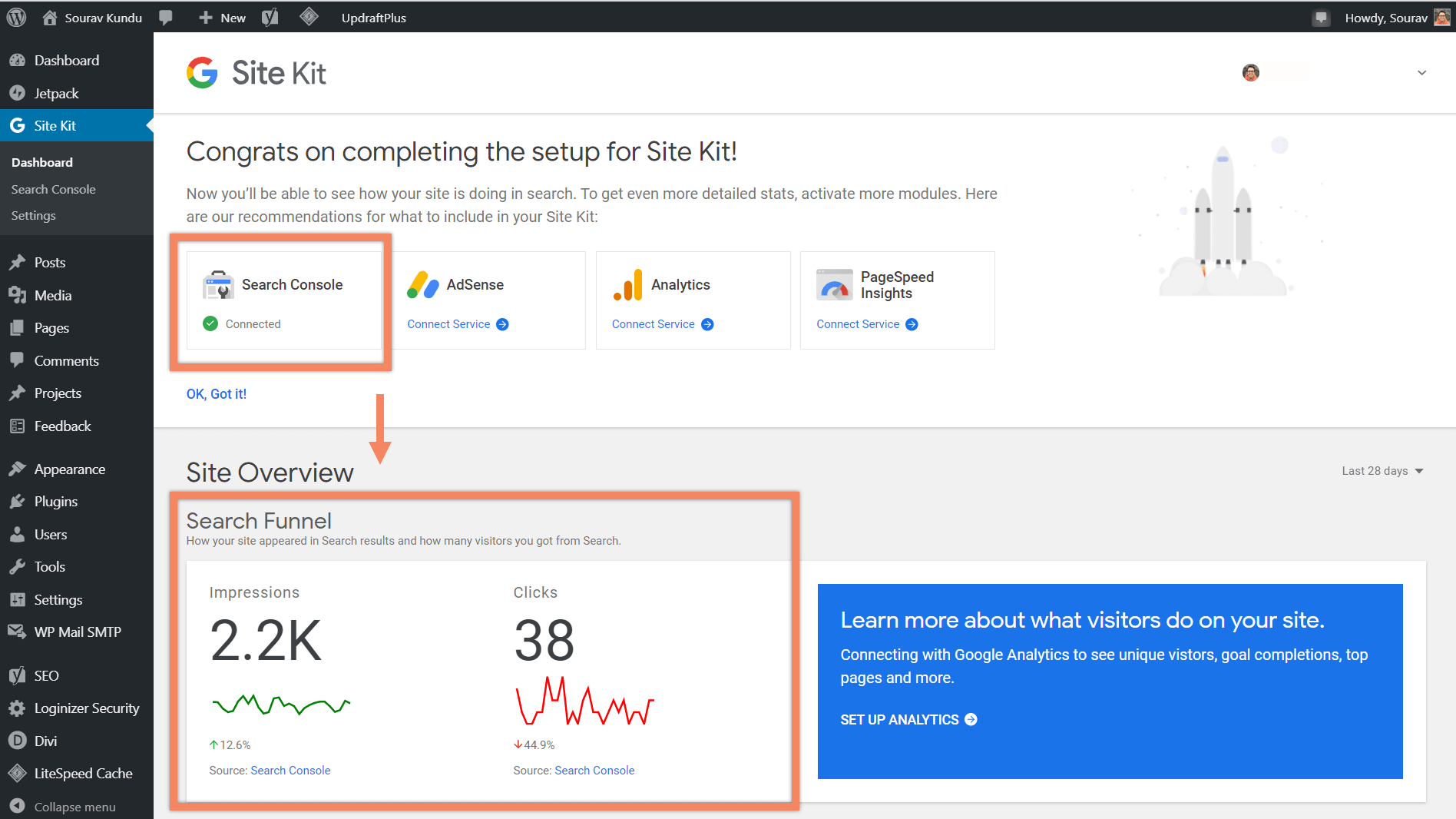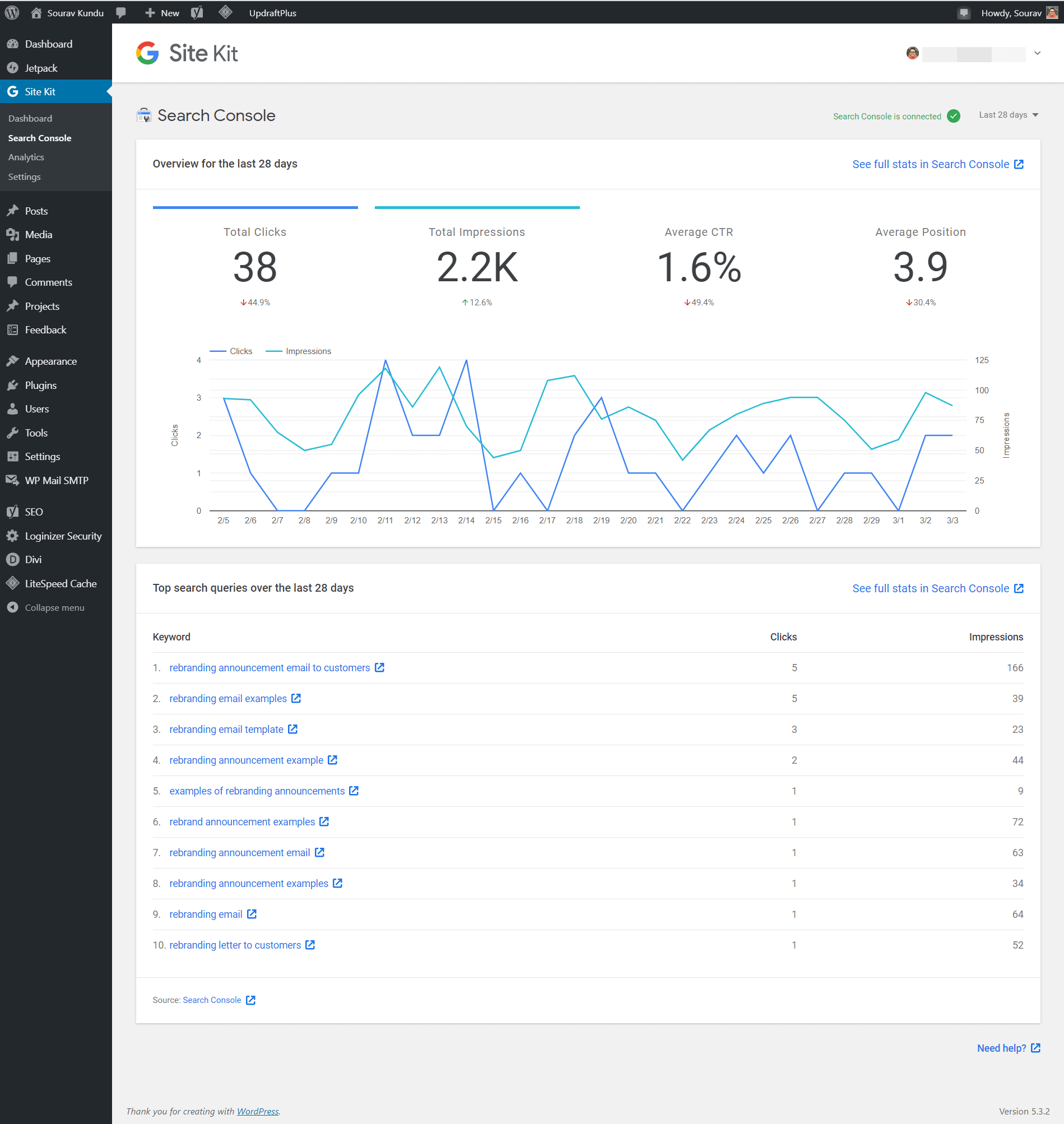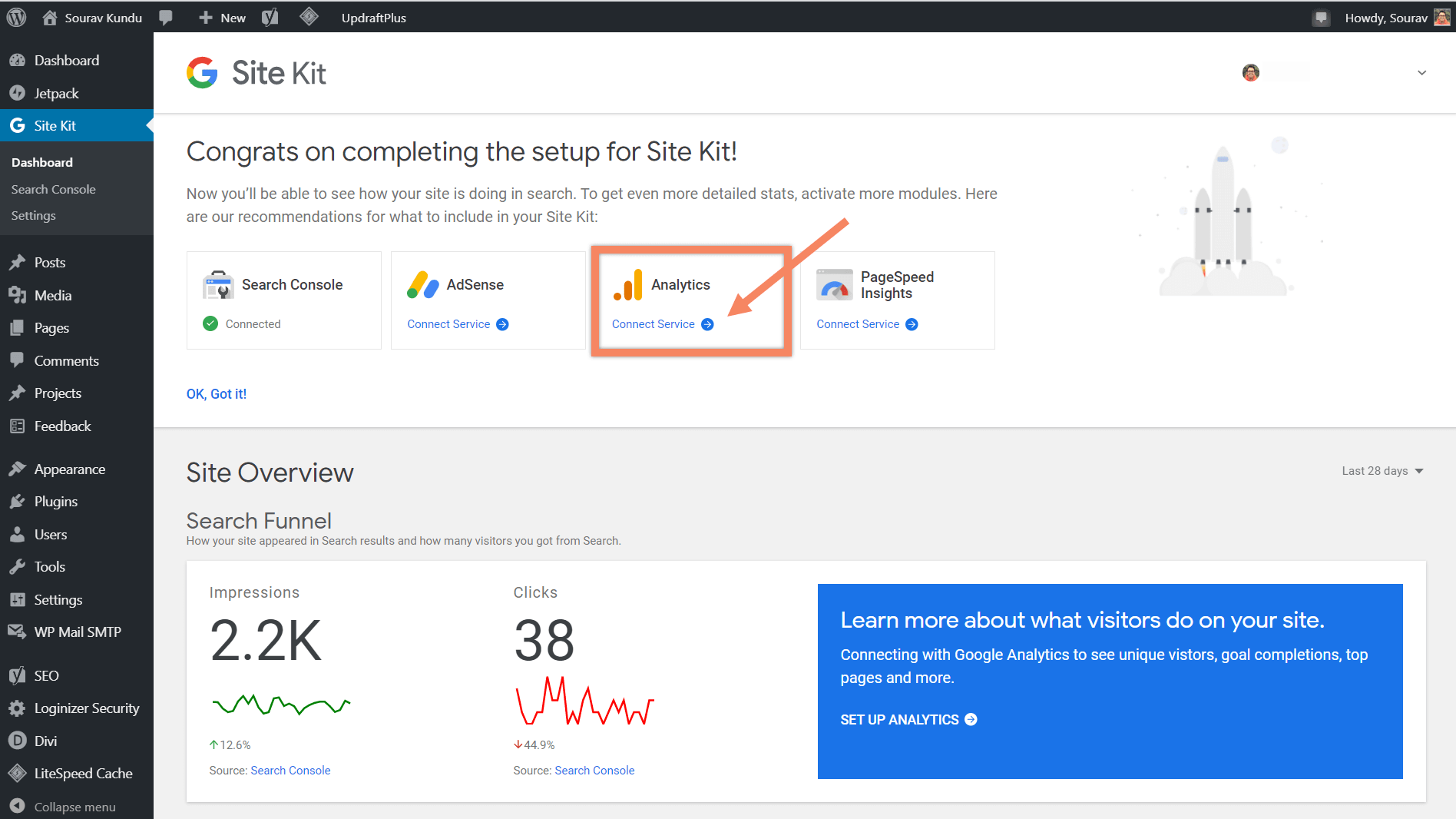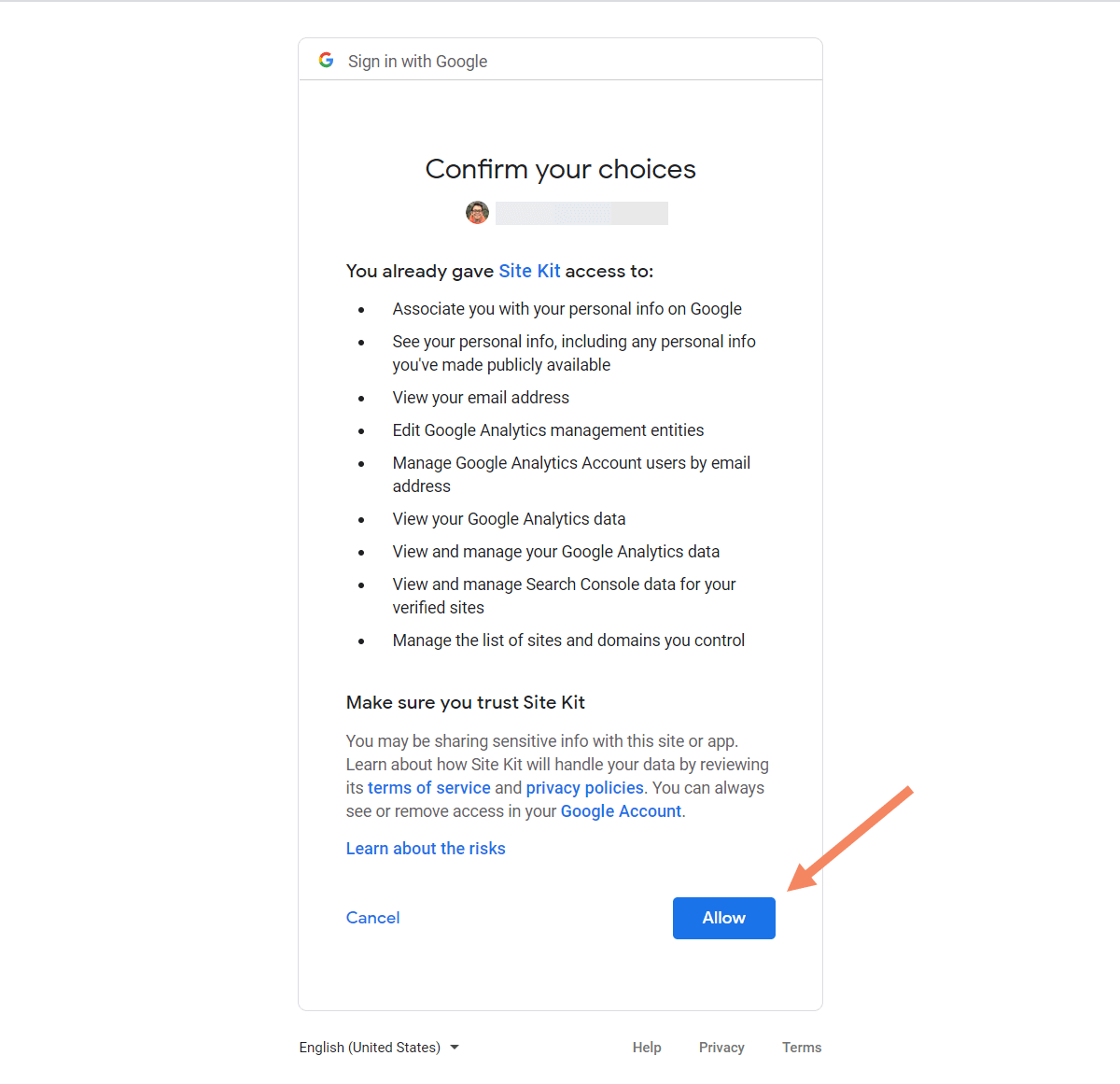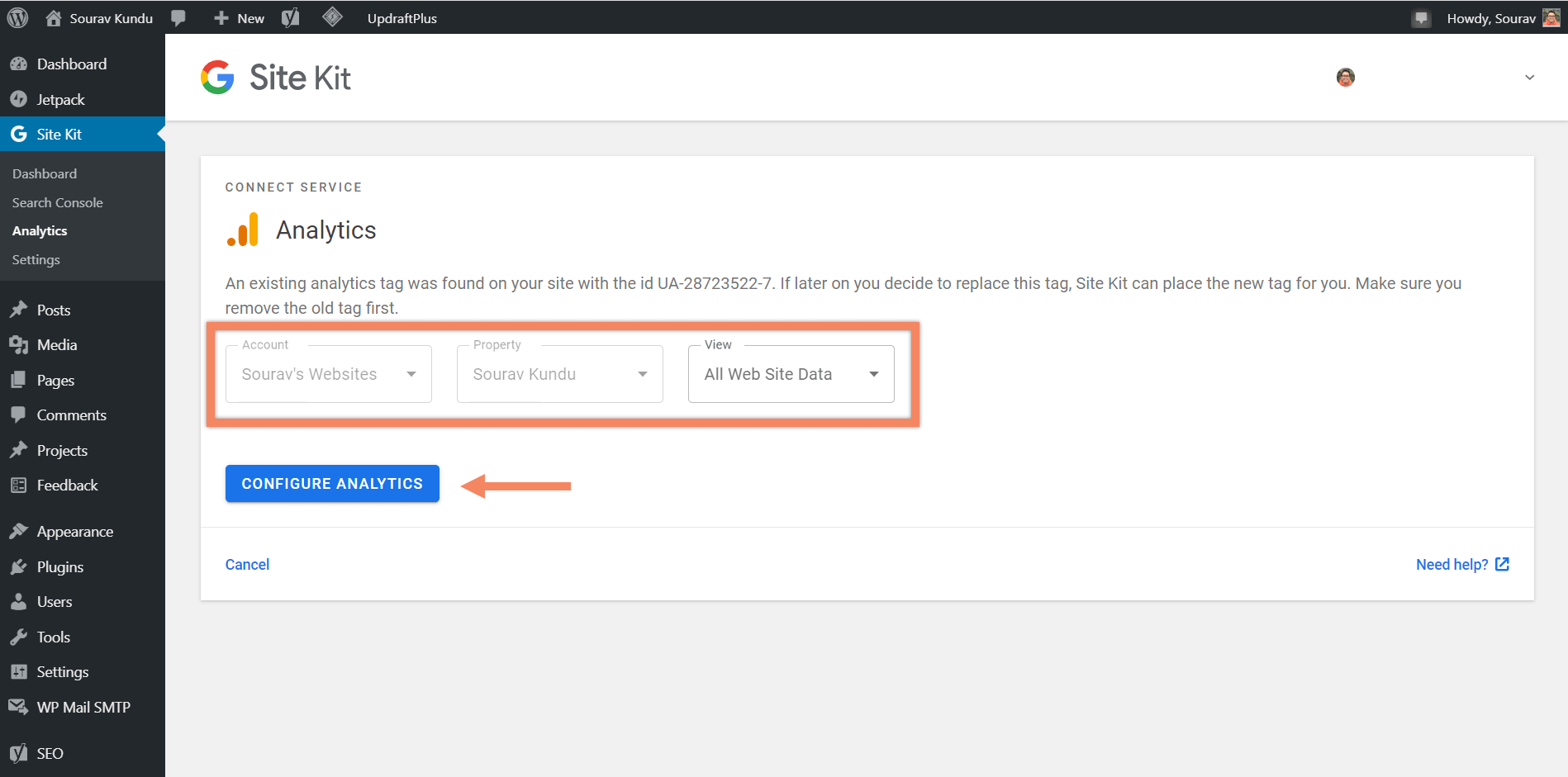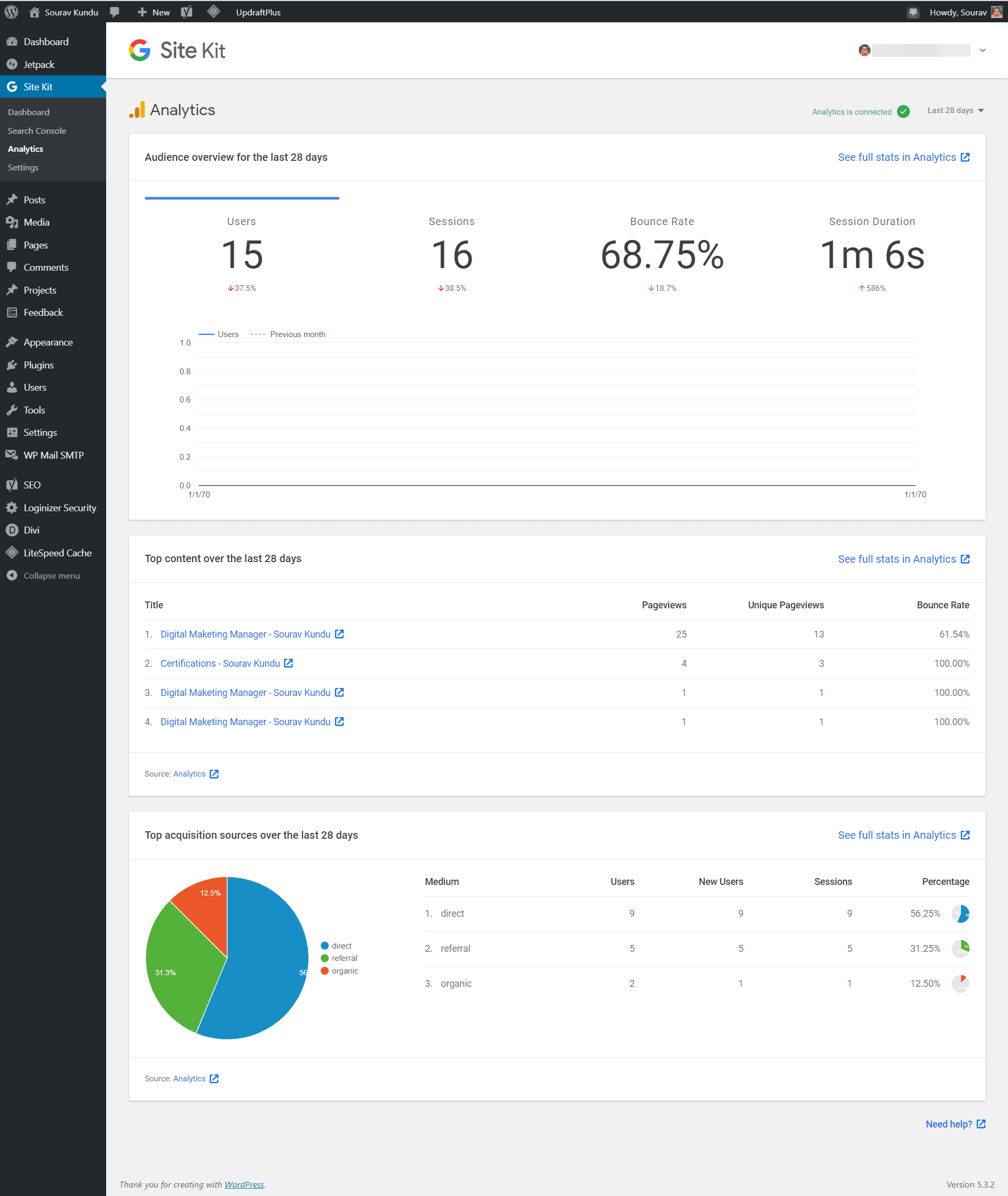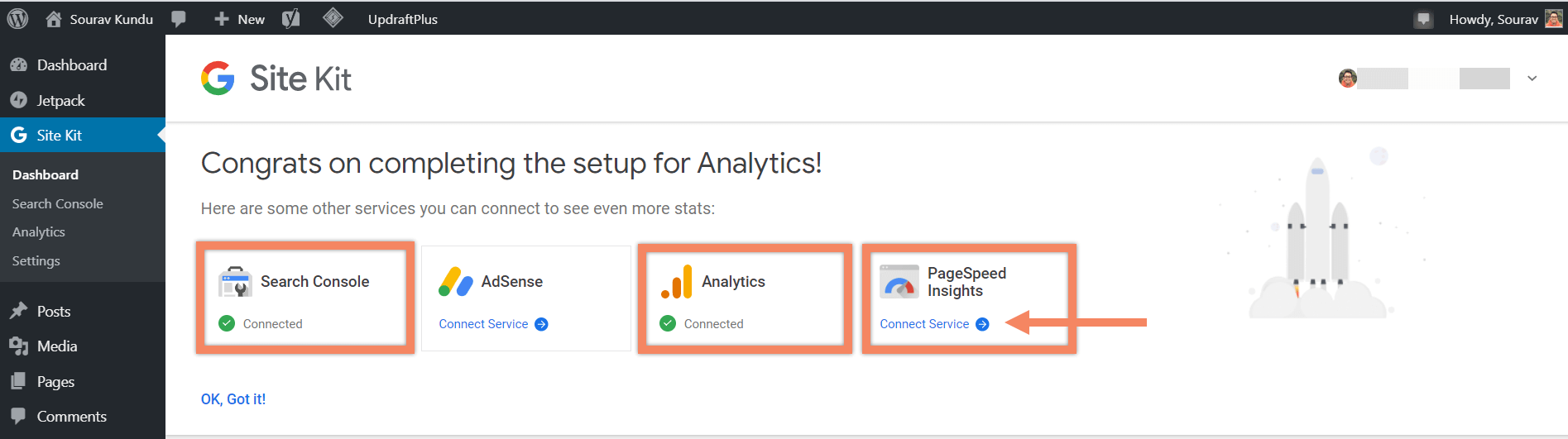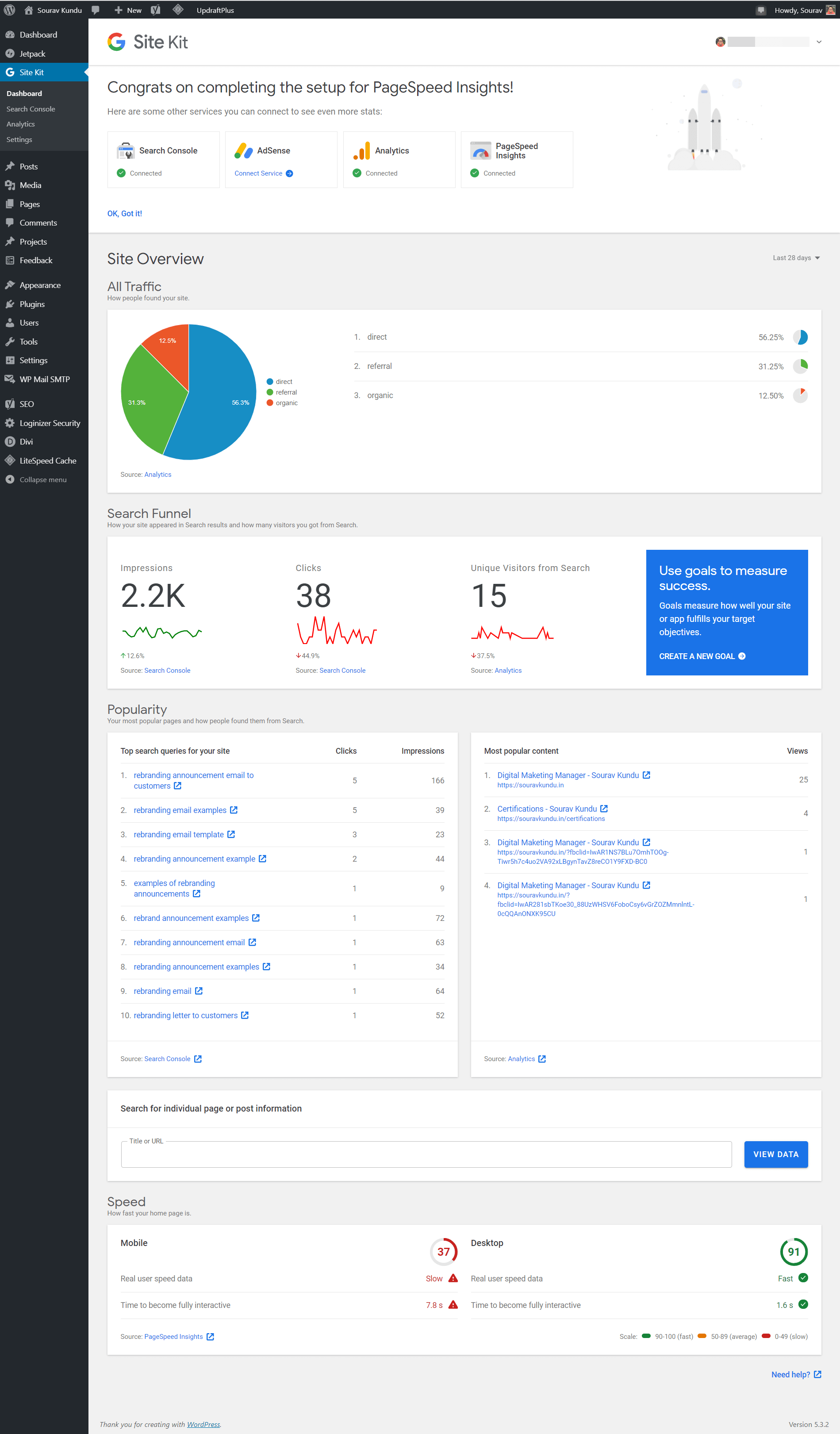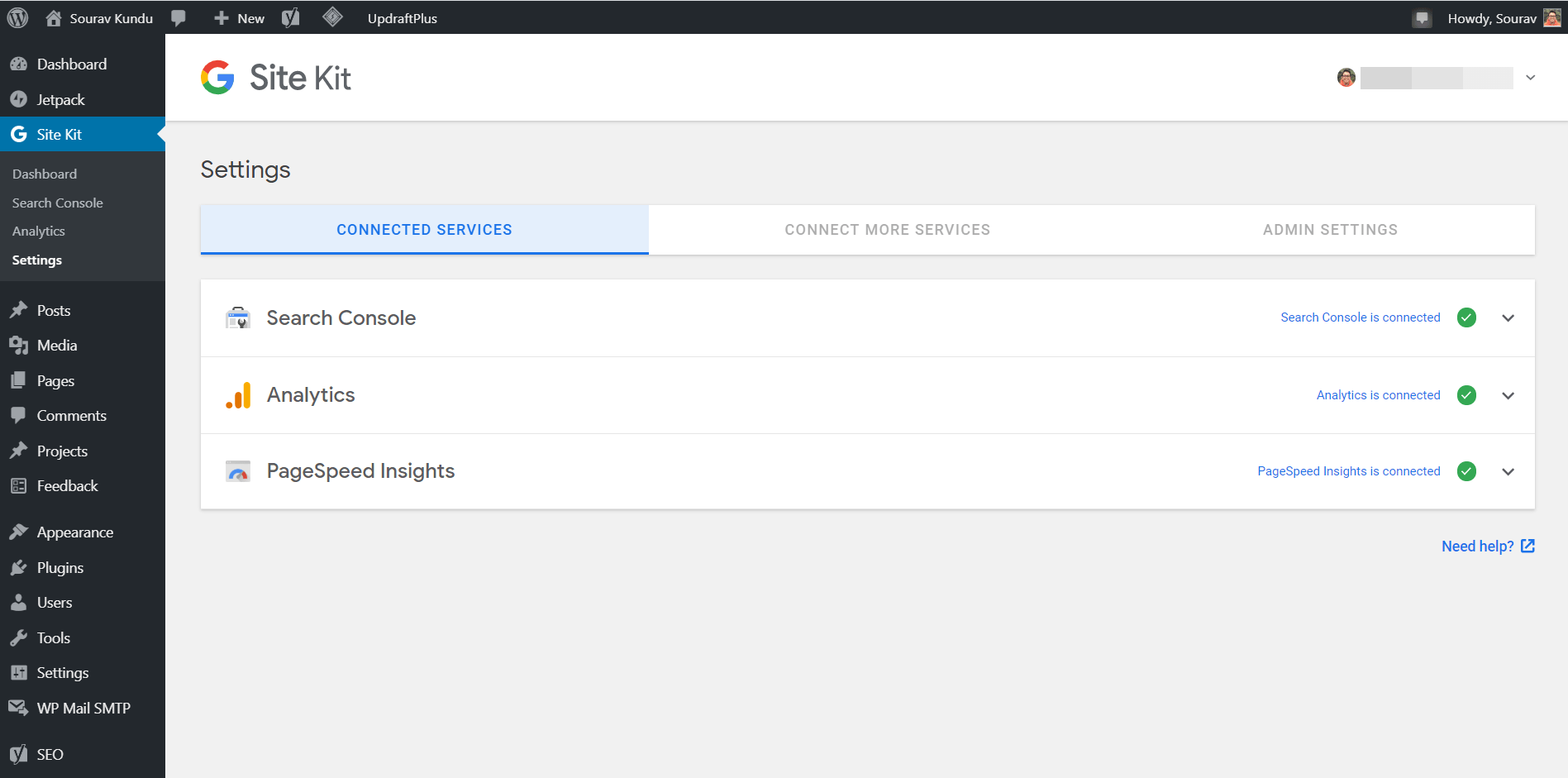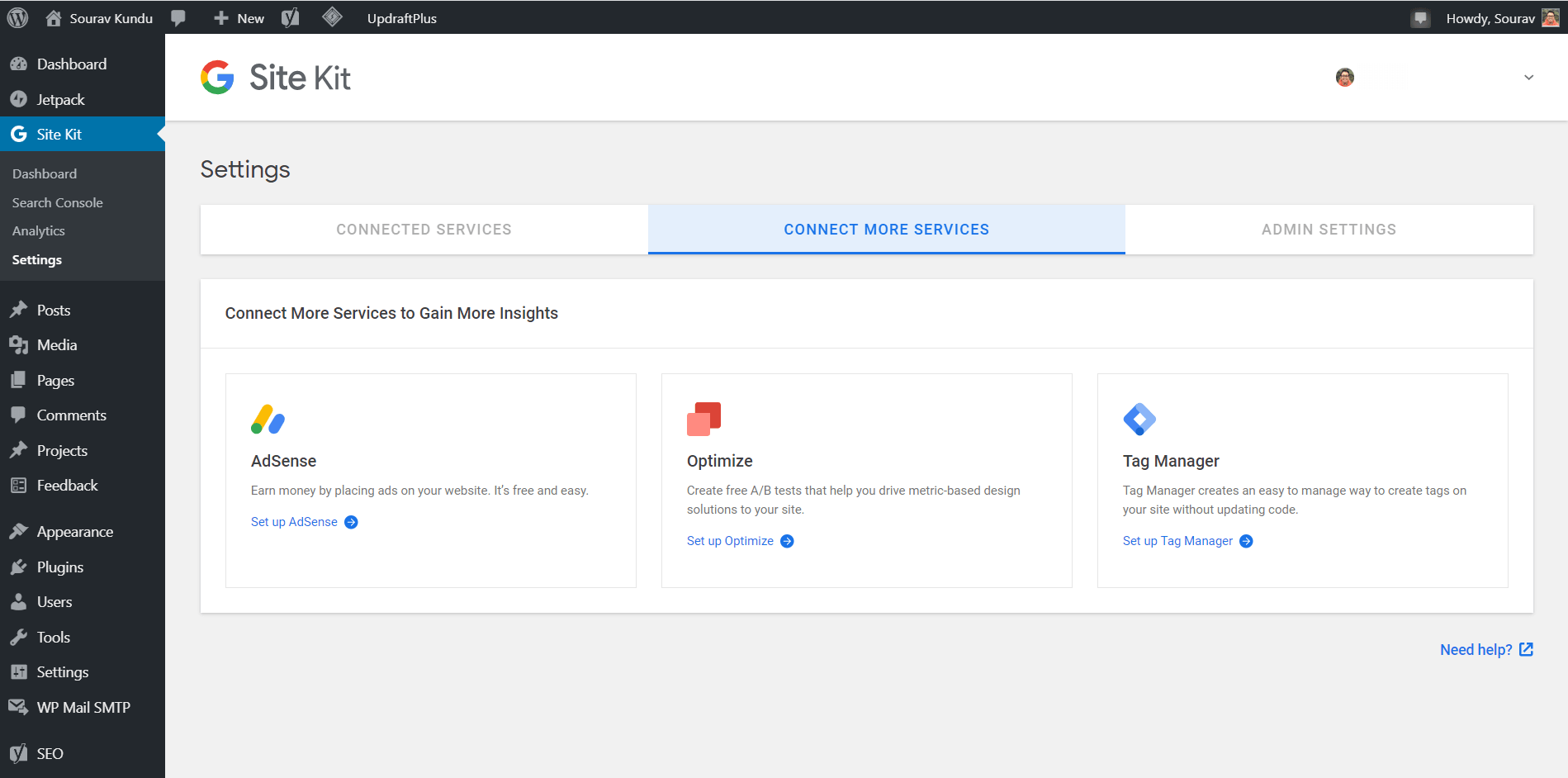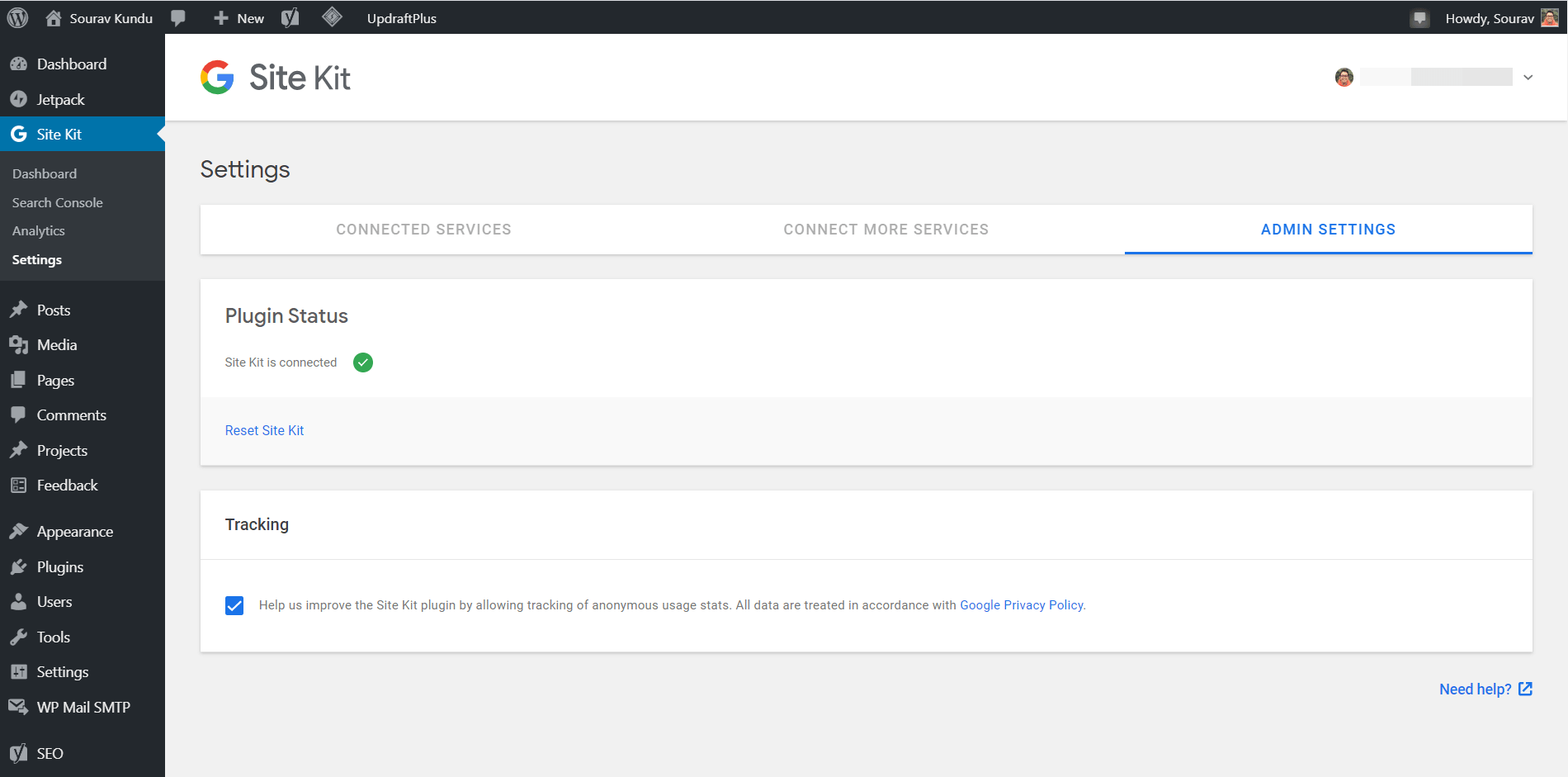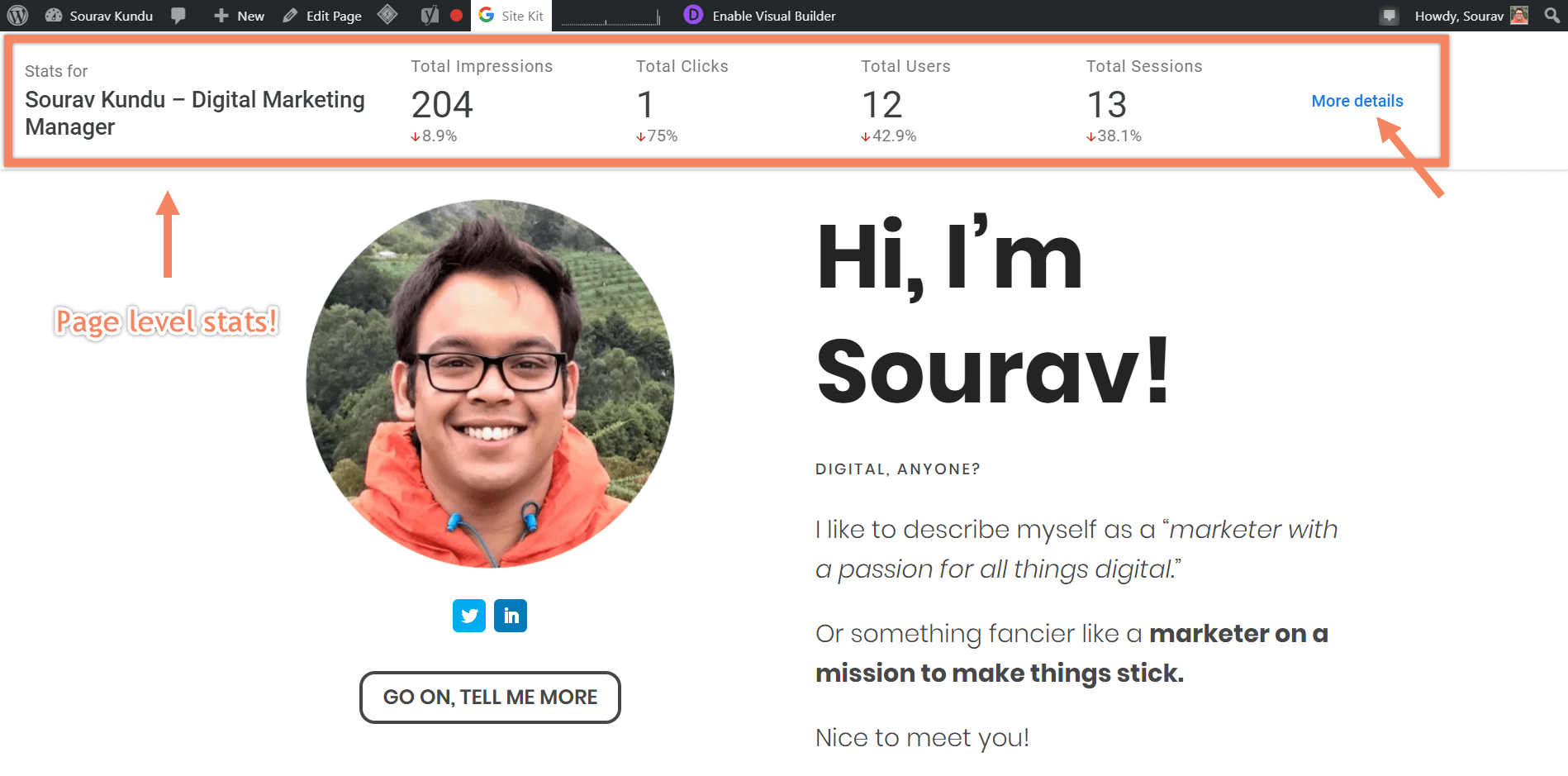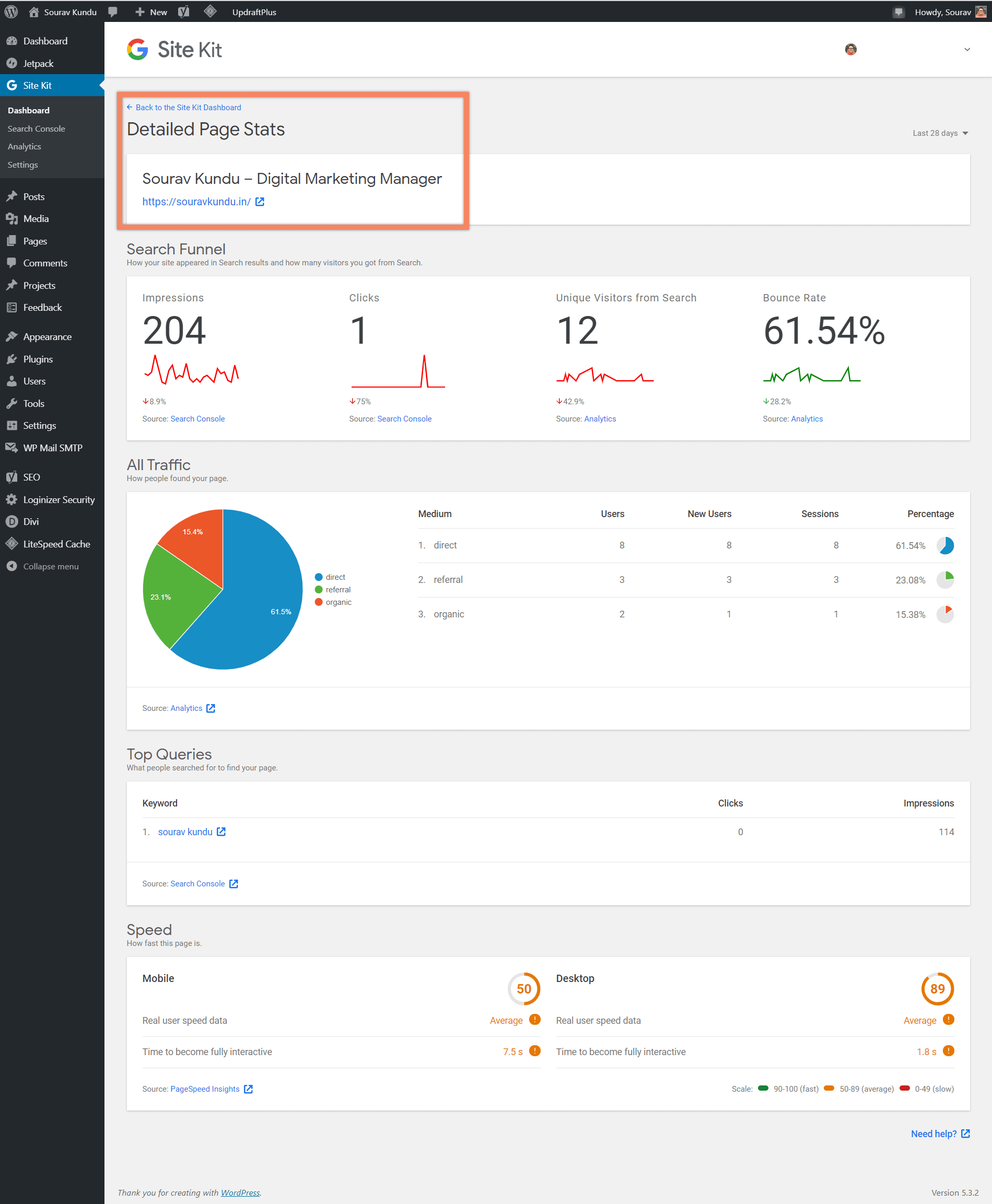نحوه راه اندازی کیت سایت گوگل در وردپرس
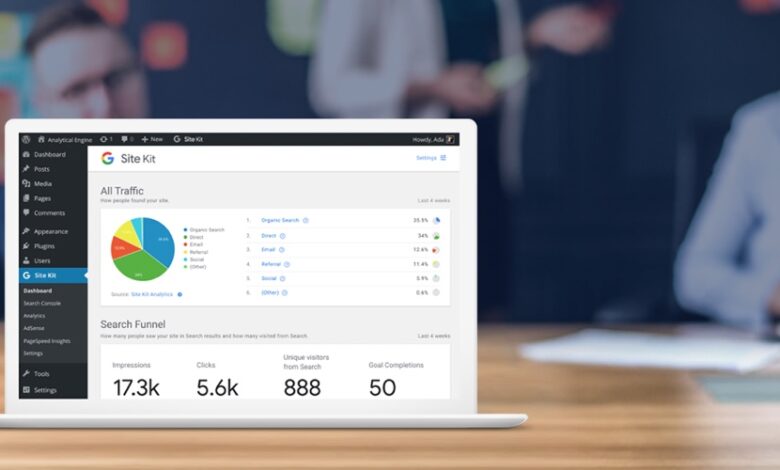
نحوه راه اندازی کیت سایت گوگل در وردپرس
Google Site Kit یک افزونه کاملاً جدید SEO/Analytics برای وردپرس است که توسط Google توسعه یافته است. Google Site Kit شما را قادر می سازد تا سایت خود را در سراسر خدمات بازاریابی آنلاین Google از جمله: کنسول جستجو، Google Analytics، PageSpeed متصل و نظارت کنید. اطلاعات آماری، Google AdSense، Google Optimize و Google Tag Manager.
بهترین قسمت؟ شما می توانید همه این کارها را مستقیماً از سایت وردپرس خود انجام دهید.
در این آموزش، ما به شما نشان خواهیم داد که چگونه کیت سایت گوگل را در وردپرس نصب و پیکربندی کنید و دو سرویس محبوب گوگل را به داشبورد وردپرس خود متصل کنید – یعنی کنسول جستجوی گوگل و گوگل آنالیتیکس. همچنین نحوه فعال کردن PageSpeed Insights را در Google Site Kit به شما نشان خواهیم داد.
نمای کلی کیت سایت گوگل در وردپرس
یکی از مفیدترین ویژگیهای Google Site Kit توانایی آن برای نمایش دادههای سایت شما در یک (a) نمای کلی یا مجموع سطح، و همچنین (b) در یک فردی است. سطح برای پست و صفحات.
مورد دوم برای به دست آوردن بینش در سطح پست/صفحه در چندین ویژگی Google، مستقیماً در داشبورد وردپرس شما بسیار مفید است، و باعث صرفه جویی در تعداد زیادی برگه، کلیک و مهمتر از همه در زمان شما می شود. اسکرین شات بالا نمونه ای عالی از این ویژگی است.
پیش نیاز برای آموزش
ما فرض می کنیم که شما قبلاً کنسول جستجو و Google Analytics را در سایت وردپرس خود پیکربندی کرده اید. اگر نه، پس توصیه میکنیم ابتدا Google Analytics و Search Console قبل از نصب Google Site Kit.
در اینجا دلیل است:
- ما دوست داریم فکر کنیم که وظیفه اصلی افزونه Google Site Kit اتصال (یا پیوند دادن) سایت وردپرس شما به سرویس های مختلف Google (چه کنسول جستجو یا تجزیه و تحلیل) است. .
- در حالی که Google Site Kit می تواند یک حساب جدید برای سایت وردپرس شما در هر یک از خدمات خود پیکربندی کند، ما فکر می کنیم که شما باید از انجام این کار خودداری کنید.
- ما معتقدیم که راهاندازی کنسول جستجو و/یا Google Analytics به روش دستی به شما درک بسیار درکی بهتر از هر ابزار و به طور کلی تجزیه و تحلیل بازاریابی
میدهد.
بیایید با آموزش شروع کنیم!
نحوه نصب و پیکربندی افزونه Google Site Kit وردپرس
Google کیت سایت برای وردپرس را در WordCamp US 2018 معرفی کرد و یک سال بعد، پیشنمایش توسعهدهنده را در ژوئن 2019 منتشر کردند. به سرعت تا سال 2021، این افزونه در بیش از 900000 سایت فعال است.
نحوه نصب افزونه Google Site Kit در وردپرس
نصب افزونه یک فرآیند کاملاً استاندارد است:
مرحله ۱: به داشبورد وردپرس خود وارد شوید و به افزونهها → افزودن جدید بروید و در کادر جستجو، «Google Site Kit را تایپ کنید. “. افزونه را نصب و فعال کنید.
مرحله ۲: هنگامی که افزونه را فعال کردید، از شما خواسته میشود فرآیند راهاندازی آن را شروع کنید. برای شروع فرآیند راهاندازی افزونه Google Site Kit، روی شروع راهاندازیکلیک کنید.
نحوه راه اندازی و پیکربندی افزونه Google Site Kit در وردپرس
مرحله 3: وقتی روی دکمه Start Setupدر مرحله قبل کلیک میکنید، یک برگه جدید باز میشود که صفحه پیکربندی Google Site Kit را بارگیری میکند. برای ادامه روی ورود به سیستم با Googleکلیک کنید.
توجه: به خاطر داشته باشید که از حساب Google استفاده کنید که در آن همه ویژگیهای سایت شما مانند کنسول جستجو یا Analytics مرتبط هستند. اگر از ایمیل دیگری استفاده میکنید، کیت سایت نمیتواند ویژگیهای مربوطه را پیدا کند و ویژگیهای جدیدی برای سایت وردپرس شما ایجاد کند. در نهایت پیکربندی خراب با داده های تکراری خواهید داشت.
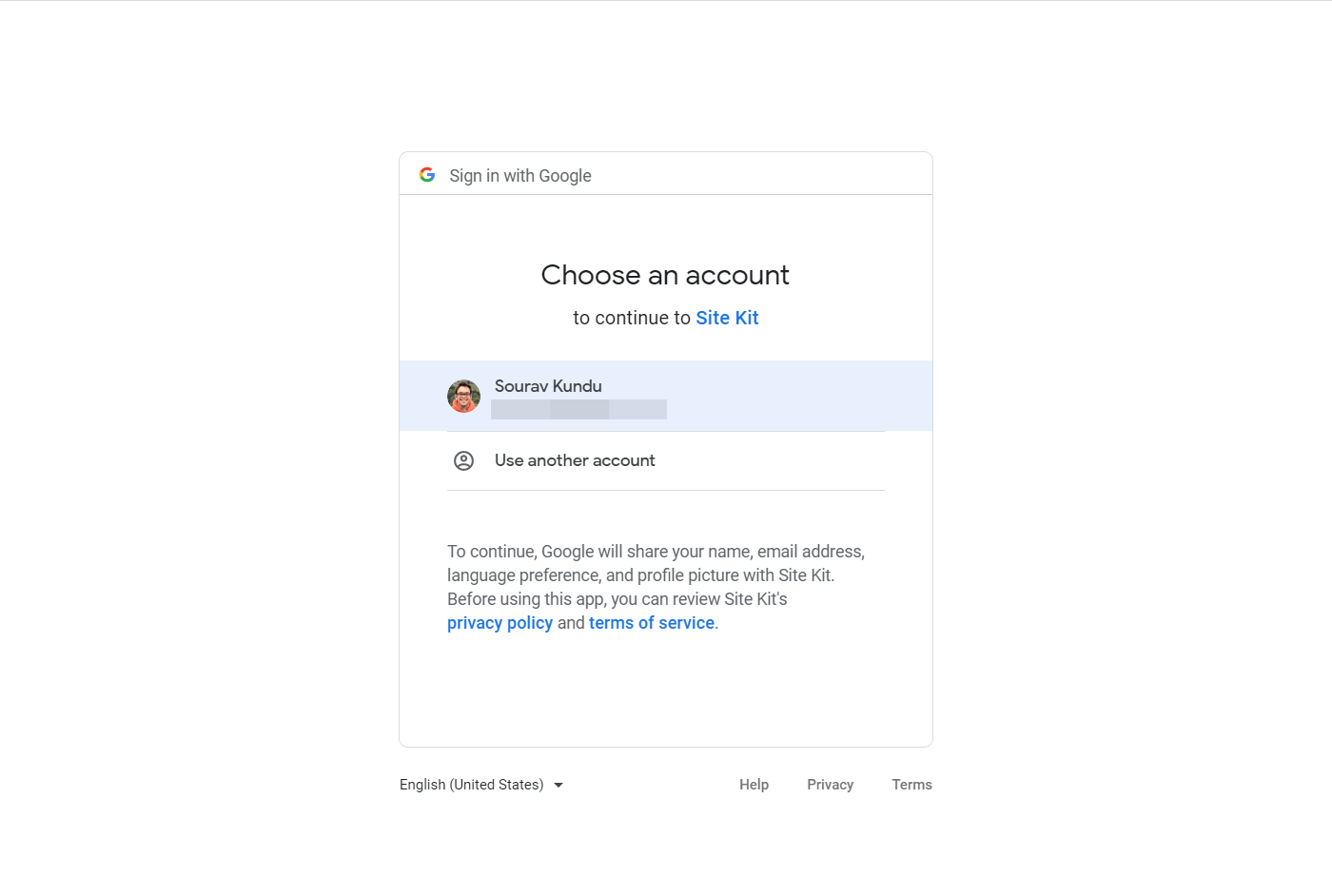
مرحله 4: با حساب Google مربوطه وارد شوید. اگر به دقت به اسکرین شات بالا توجه کنید، خواهید دید که من از ایمیل شخصی خود برای امضای آن استفاده کرده ام (که حساب اصلی برای همه دارایی های Google من است).
مرحله 5: کیت سایت مجوزهای مختلفی را برای دسترسی به سرویسهای متصل Google شما مانند کنسول جستجو و غیره درخواست میکند. برای ادامه به مرحله بعدی روی اجازه کلیک کنید.
مرحله 6: پس از پیکربندی موفقیت آمیز، صفحه ای شبیه به صفحه نشان داده شده در بالا خواهید دید. این تأیید می کند که:
- شما مالک مناسب دامنه سایت خود هستید و دامنه شما در کنسول جستجو پیکربندی شده است.
- کیت سایت میتواند به دادههای کلی حساب Google و دادههای کنسول جستجوی شما دسترسی داشته باشد. به دادههای سایر ویژگیها مانند Google Analytics و غیره دسترسی ندارد. این بدان معناست که شما باید برای هر ویژگی که میخواهید پیوند دهید، مجوزهای جداگانه بدهید.
برای بازگشت به داشبورد وردپرس خود، روی برو به داشبورد منکلیک کنید.
مرحله ۷: در این مرحله، همانطور که در تصویر بالا نشان داده شده است، فقط دادههای کنسول جستجوی Google مرتبط میشوند.
مرحله ۸: میتوانید اطلاعات دقیق کنسول جستجوی سایت خود را در صفحه Site Kit → Search Console
مشاهده کنید.
نحوه راه اندازی Google Analytics در کیت سایت
در این بخش، نحوه پیوند Google Analytics را در کیت سایت به شما نشان خواهیم داد.
مرحله 1: روی دکمه اتصال سرویس همانطور که در تصویر بالا نشان داده شده است، کلیک کنید.
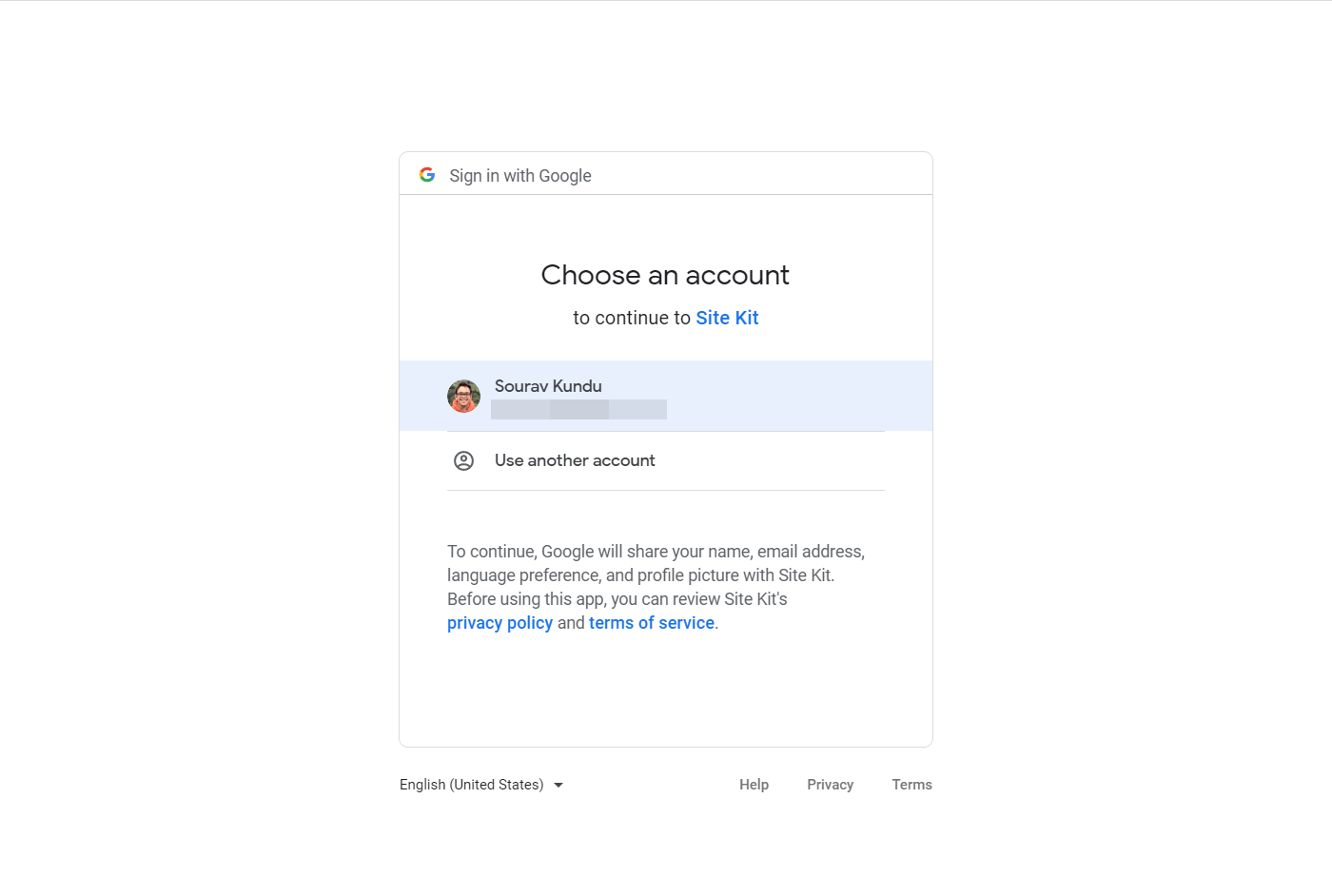
مرحله ۲: با همان حساب Google که در مرحله آخر استفاده کردید، وارد شوید.
مرحله 3: روی اجازه برای اعطای دسترسی به کیت سایت به دادههای Google Analytics شما کلیک کنید.
مرحله ۴: به داشبورد وردپرس خود بازگردانده میشوید. مطمئن شوید که ویژگی Google Analytics درست انتخاب شده است و برای تکمیل اتصال، روی Configure Analytics کلیک کنید.
مرحله 5: Google Analytics اکنون به Google Site Kit پیوند داده شده است. برای مشاهده داده های Google Analytics سایت خود در داشبورد وردپرس خود، به Site Kit → Analytics بروید.
نحوه تنظیم PageSpeed Insights در کیت سایت
میتوانید سایر سرویسهای Google را از داشبورد کیت سایت یا تنظیمات کیت سایت، همانطور که بعداً خواهیم دید، متصل کنید.
به عنوان مثال، میتوانید PageSpeed Insights را با کلیک بر روی دکمه اتصال سرویس از داشبورد کیت سایت فعال کنید.
وقتی PageSpeed Insights به Site Kit پیوند شد، میتوانید دادههای عملکرد کلی PageSpeed سایت وردپرس خود را مستقیماً از داشبورد Site Kit در وردپرس مشاهده کنید.
عکس صفحه بالا داشبورد پیشفرض Site Kit با سه سرویس فعال، از جمله Search Console، Analytics و PageSpeed Insights است. اتفاقاً این همان اسکرین شات است که در ابتدای آموزش دیدید.
نحوه اتصال سرویس های Google فردی در کیت سایت
میتوانید با دسترسی به تنظیمات افزونه، سرویسهای Google را به Site Kit متصل یا قطع کنید. از ژانویه 2021، Site Kit از شش سرویس Google پشتیبانی میکند که عبارتند از:
- Google Search Console
- Google Analytics
- Insights PageSpeed
- Google AdSense
- Google Optimize
- Google Tag Manager
میتوانید اتصالات فعال خود را در سرویسهای متصل در قسمت کیت → تنظیمات سایت مشاهده کنید.
برای اتصال سرویسهای جدید Google، به برگه اتصال خدمات بیشتر بروید و سرویسی را که میخواهید به آن متصل شوید انتخاب کنید.
تنظیمات مدیریتنمای کلی از وضعیت افزونه کیت سایت و امکان بازنشانی تنظیمات افزونه را در اختیار شما قرار میدهد.
همچنین میتوانید برای بهبود توسعه افزونه، آمار استفاده از افزونه ناشناس را با Google به اشتراک بگذارید. این گزینه به طور پیش فرض غیرفعال است. من انتخاب کردهام که با توسعهدهندگان افزونه دادهام.
نحوه مشاهده اطلاعات پست/صفحه فردی در کیت سایت Google
همانطور که قبلاً دیدیم، یکی از مفیدترین ویژگی های Google Site Kit توانایی آن برای مشاهده داده ها از چندین سرویس Google (مانند Analytics و PageSpeed Insights) برای پست ها و صفحات فردی است.
برای مشاهده این دادهها، در حالی که وارد وردپرس هستید، پست یا صفحه را در یک برگه جدید باز کنید. ماوس را روی دکمه Site Kit نگه دارید و یک برگه جدید با داده های سطح صفحه ظاهر می شود. برای دسترسی به اطلاعات دقیق آن صفحه، روی جزئیات بیشتر کلیک کنید.
عکس صفحه بالا، دادههای سطح صفحه را با جزئیات برای آن صفحه خاص، در سه سرویس Google، از جمله Search Console، Analytics و PageSpeed Insights نشان میدهد.
در حال تکمیل
همهجا بودن وردپرس و تسلط بر بازار، جالوتهایی مانند Google را وادار کرده است که افزونههای رسمی برای CMS منتشر کنند. امروز ما به دنبال یکپارچگی بازتر و فراگیرتر از انواع خدمات شخص ثالث در وردپرس هستیم که در نهایت به نفع کاربر نهایی است.
کیت سایت Google نمونه ای درخشان از این ادغام فراگیر است. در آینده، دیدن ادغام عمیقتر با YouTube Analytics و Google Ads بسیار عالی خواهد بود، زیرا بسیاری از کسبوکارهای آنلاین مبالغ قابلتوجهی را صرف تبلیغات برای بازاریابی محتوای پولی و تبلیغات میکنند.
نظر شما در مورد Google Site Kit چیست؟ آیا از آن در سایت خود استفاده می کنید؟ نظرات خود را در نظرات زیر با ما در میان بگذارید!